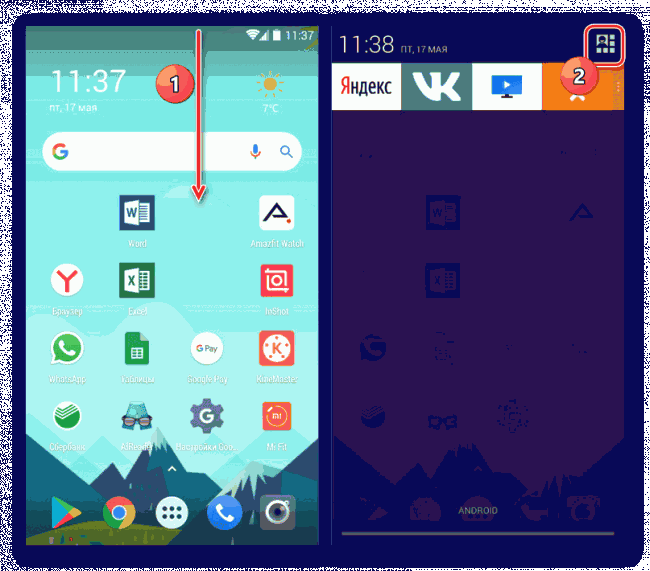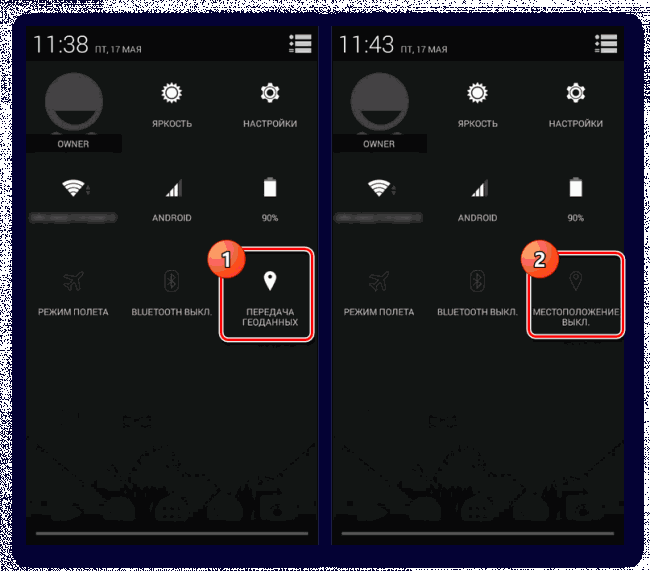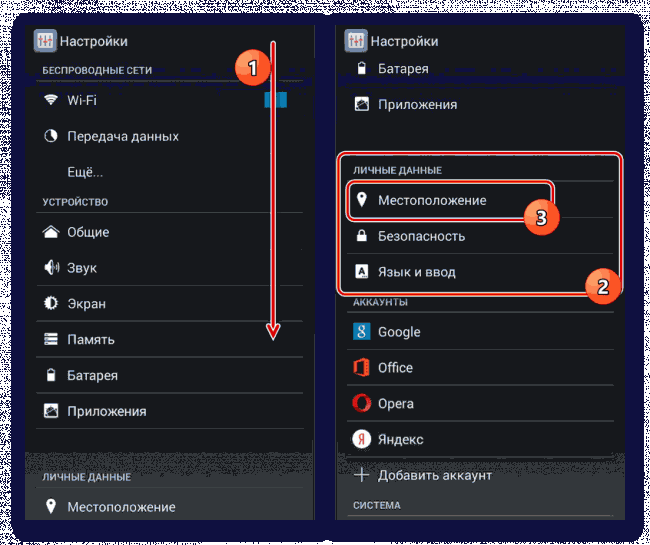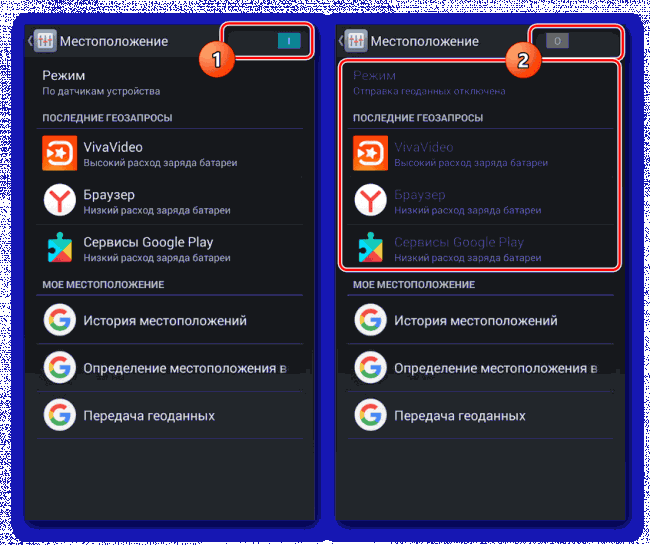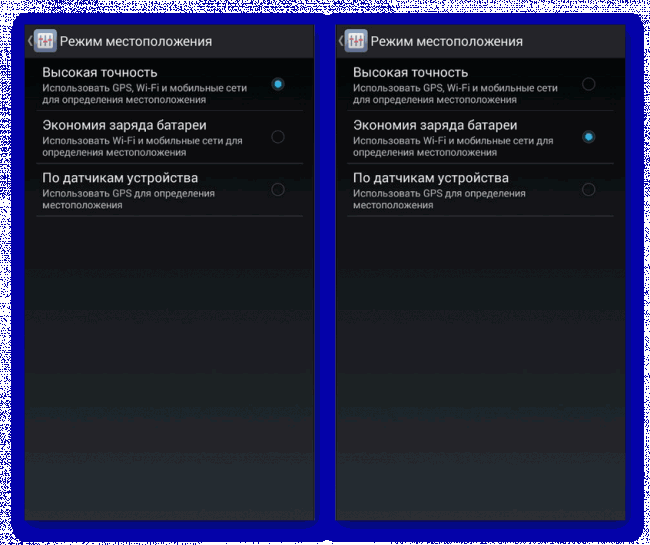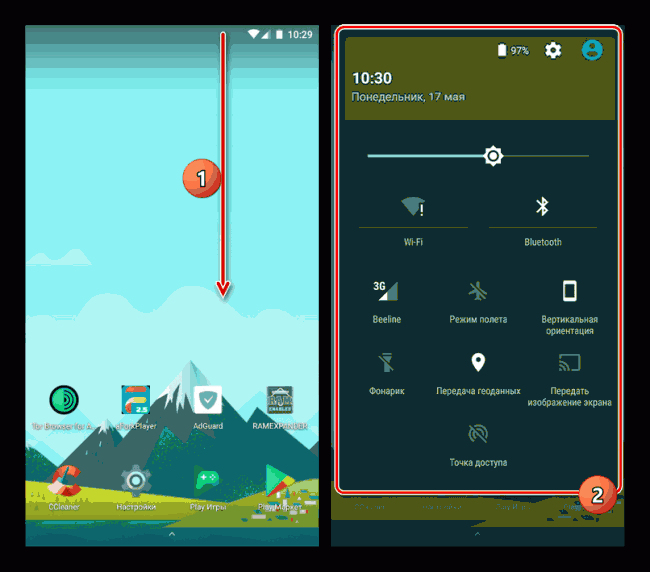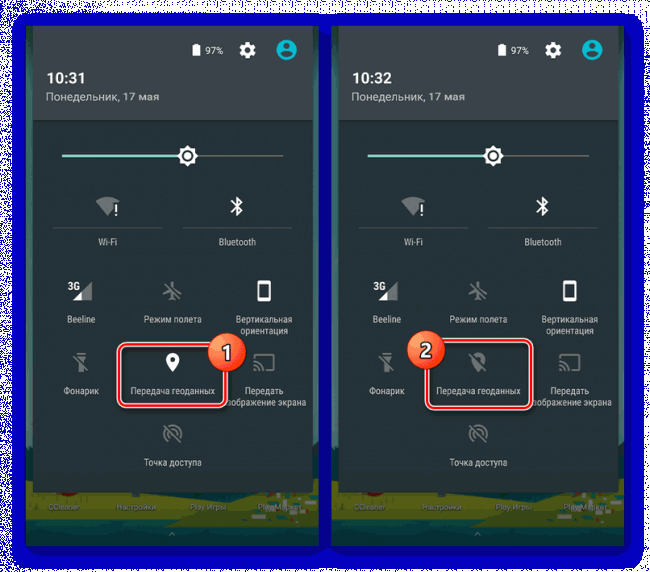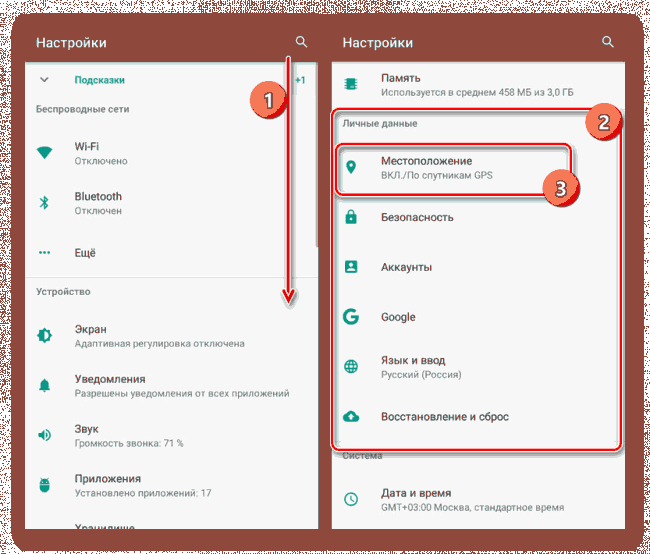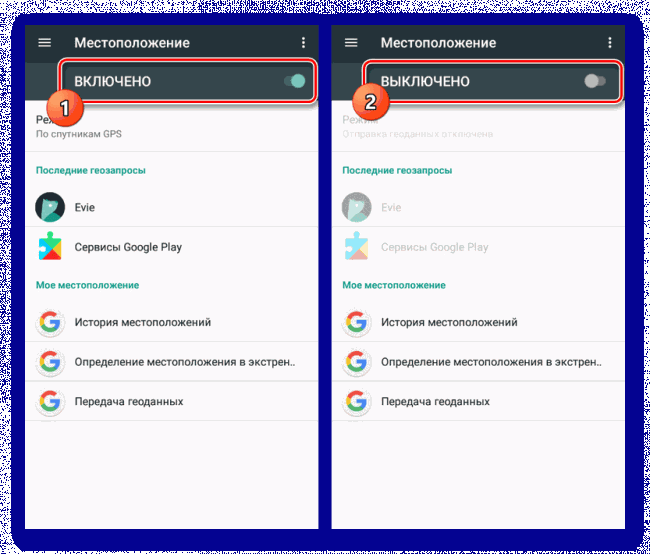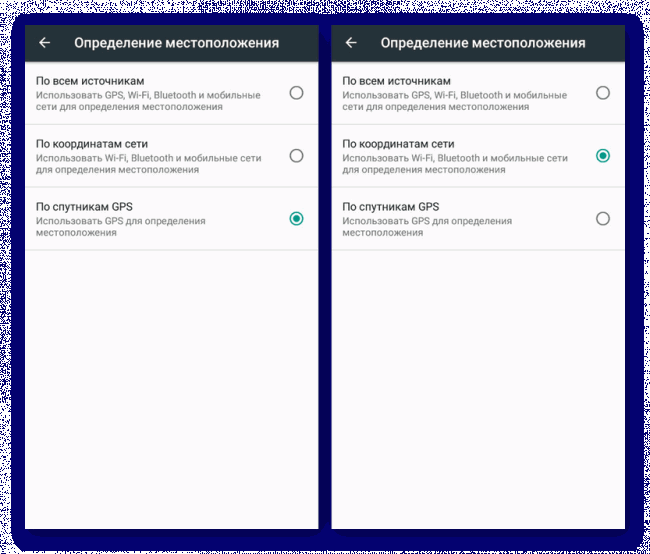- Как отключить геолокацию на Android
- Как отключить отслеживание местоположения на Android
- Как убрать запись истории местоположения на Android
- Как отключить отслеживание местоположения на Samsung Galaxy S10 для всех или отдельных приложений
- Как отключить геолокацию Samsung Galaxy S10 для отдельных приложений
- Как отключить геолокацию для всех приложений на Samsung Galaxy S10
- Видео: Как включить и выключить геоданные на Samsung Galaxy
- Как изменить настройки отслеживания местоположения (GPS) на Samsung Galaxy S10
- Включение отслеживания местоположения
- Режим переключения
- Недавние запросы местоположения
- Сервисы определения местоположения
- Мои места
- Видео: Определение местоположения в смартфоне Samsung Galaxy S10
- Самсунг геоданные как отключить в телефоне
- Как отключить геолокацию на Андроиде
- Как отключить геолокацию на Андроиде
- Отключение геолокации на Android
- Вариант 1: Android 4
- Вариант 2: Android 5.1 и выше
- Заключение
Как отключить геолокацию на Android
Геолокация является одной из основных функций любого Android смартфона. Она позволяет определить текущее географическое местоположение устройства и, соответственно, пользователя. Благодаря этому становится возможной работа множества приложений и сервисов, которые позволяют пользователю ориентироваться на местности и получать актуальную информацию об окружающем его пространстве. Например, благодаря геолокации работают такие приложения как карты, навигаторы и трекеры.
Тем не менее, в некоторых ситуациях пользователю может понадобится отключить геолокацию на своем Android телефоне. Например, для того чтобы уменьшить расход батареи.
Как отключить отслеживание местоположения на Android
По умолчанию геолокация включена на всех устройствах с операционной системой Android. Это позволяет приложениям отслеживать местоположение пользователя и выдавать пользователю информацию, которая актуальна для его текущего расположения. Но, при желании пользователь может отключить геолокацию. Это позволит избежать передачи данных о местоположении и немного сэкономит заряд батареи.
Для того чтобы отключить геолокацию вам нужно зайти в настройки Андроида и перейти в раздел «Местоположение». В зависимости от версии операционной системы расположение этого раздела настроек может отличаться. Например, в Android 8.1 его можно найти если перейти по пути: приложение «Настройки» — раздел «Защита и местоположение» — подраздел «Местоположение». Также, нужный раздел настроек можно найти с помощью поиска в приложении «Настройки».
В самом верху раздела «Местоположение» есть переключатель, с помощью которого можно отключить геолокацию на Андроид. Для этого достаточно просто перевести его в положение «Выключено».
Также из данного раздела можно перейти в раздел «Разрешения для приложений», в котором можно отключить геолокацию только для отдельных выбранных приложений. Это может быть полезно если вы не хотите отключать геолокацию полностью.
Как можно заметить, отключить геолокацию на Андроид не сложно, для этого достаточно сделать пару кликов. Но, без данной функции некоторые возможности вам будут не доступны, например:
- Многие приложения не смогут выдавать актуальную информацию. Более того, часть приложений вообще не будет работать.
- Вы будете видеть поисковые результаты основанные на вашем IP-адресе, из-за этого они могут быть не очень точными.
- В случае потери Android устройства вы не сможете воспользоваться функцией «Найти устройство».
Как убрать запись истории местоположения на Android
Также Android позволяет отключить запись истории местоположения, не отключая геолокацию полностью.
Для этого из раздела «Местоположение» нужно перейти в раздел «История местоположения» и отключить эту функцию.
Источник
Как отключить отслеживание местоположения на Samsung Galaxy S10 для всех или отдельных приложений
«Как отключить геолокацию (GPS) на Samsung Galaxy S10» вопрос которым задается каждый второй пользователь данной модели смартфона. Все дело в том, что данное приложение расходует порядка 20% заряда телефона, а это очень много. Так же геолокация отдельных приложений может нарушать конфиденциальность пользователя.
В этой статье я дам вам пошаговую инструкцию о том, как отключить геолокацию GPS для всех или отдельных приложений на Samsung Galaxy S10
Как отключить геолокацию Samsung Galaxy S10 для отдельных приложений
Вы можете проверить разрешение каждого приложения на вашем телефоне и включить или отключить определенные разрешения по мере использования. Для этого:
- Запустите приложение «Настройки».
- Нажмите «Приложения».
- Нажмите на приложение, которое вы хотите проверить.
- Нажмите «Разрешения».
- Если Местоположение указано в качестве возможного разрешения для этого приложения, и оно включено, вы можете отключить Местоположение для этого приложения, проведя по кнопке Расположение влево.
Как отключить геолокацию для всех приложений на Samsung Galaxy S10
Для того, чтобы отключить геолокацию для всех без исключения приложений на Samsung Galaxy S10 сделайте следующее:
- Запустите приложение «Настройки».
- Нажмите «Биометрия и безопасность».
- Найдите «Местоположение» и проведите пальцем по кнопке влево, чтобы выключить его.
Видео: Как включить и выключить геоданные на Samsung Galaxy
Как изменить настройки отслеживания местоположения (GPS) на Samsung Galaxy S10
Настройки служб определения местоположения позволяют выбрать способ определения местоположения на вашем мобильном устройстве. Выполните следующие действия, чтобы получить доступ к настройкам служб определения местоположения.
Включение отслеживания местоположения
- На главном экране нажмите
Приложения .
- Коснитесь Настройки .
- Коснитесь
Местоположение .
- Нажмите переключатель,
чтобы включить отслеживание местоположения,
а затем нажмите « Согласен» на экране согласия местоположения .
Режим переключения
Коснитесь Режим, чтобы выбрать уровень точности отслеживания местоположения. Выберите из следующего:
- Высокая точность : эта опция имеет высочайший уровень точности, используя GPS, Wi-Fi и мобильные сети передачи данных для взаимной оценки вашего местоположения. При использовании этой опции может взиматься плата за передачу данных из вашей мобильной сети.
- Экономия энергии : эта опция использует только Wi-Fi и мобильные сети передачи данных для оценки вашего местоположения. При использовании этой опции может взиматься плата за передачу данных из вашей мобильной сети.
- Только GPS : эта опция использует только сеть GPS.
Недавние запросы местоположения
Все приложения, которые запросили доступ к вашему местоположению, будут отображаться в этой области. Под именем приложения вы также увидите использование батареи, необходимое для этого приложения, чтобы сделать запрос. Нажмите приложение, чтобы открыть экран информации о приложении.
Сервисы определения местоположения
Ваше устройство использует информацию из Wi-Fi или мобильных сетей передачи данных (или обоих), чтобы помочь рассчитать вашу позицию. Этот параметр позволяет Google использовать свои службы определения местоположения для оценки вашего местоположения и улучшения результатов поиска и других служб. Коснитесь Google Location Reporting и включите или выключите Отчет о местоположении и История местоположений .
Мои места
My Places позволяет вашему устройству распознавать ваше местоположение для предоставления соответствующей информации и услуг. Добавьте такие места, как « Дом» , « Работа» и « Автомобиль», используя приложение «Карты» и Wi-Fi или Bluetooth для распознавания местоположений. Например, задайте свое местоположение с помощью Google Maps для поиска своего местоположения или укажите местоположение своего автомобиля, выбрав свой автомобиль из сопряженных устройств Bluetooth.
Чтобы определить дополнительные места, нажмите . Для удаления добавленных мест нажмите Дополнительные параметры > Удалить . 
Видео: Определение местоположения в смартфоне Samsung Galaxy S10
Источник
Самсунг геоданные как отключить в телефоне
Привет! Сегодня я покажу вам как отключить функцию геоданные на телефоне самсунг галакси. Вы можете очень просто и быстро выключить определение вашего местоположения на смартфоне samsung galaxy. Смотрите инструкцию далее и пишите комментарии, если у вас есть вопросы. Поехали!)
На главном экране найдите кнопку Настройки и нажмите на неё.
В настройках нажмите на вкладку Подключения.
Далее, найдите здесь параметр Геоданные. Напротив названия вы можете нажать на переключатель, чтобы включить или отключить данную опцию. Нажмите по названию функции, чтобы открыть дополнительные настройки.
Здесь можно посмотреть, от каких приложений приходят запросы на определение местоположения вашего телефона и вас соответственно, вашего адреса текущего.
Можно изменить метод обнаружения. Есть три варианта:
- Высокая точность. Определение местоположения с помощью GPS, Wi-Fi и мобильных сетей;
- Сохранение заряда аккумулятора. Определение места только с помощью Wi-Fi и мобильных сетей;
- Только телефон. Определение места только с помощью GPS.
Есть ещё функция улучшение точности:
- Сканирование Wi-Fi. Вы можете увеличить точность определения местоположения, разрешив приложениям и службам автоматически искать сети вай-фай, даже если эта функция отключена;
- Сканирование Bluetooth. Чтобы увеличить точность геолокации, разрешите приложениям и службам автоматически искать находящиеся поблизости устройства и подключаться к ним через Bluetooth, даже когда он выключен.
Остались вопросы? Напиши комментарий! Удачи!
Источник
Как отключить геолокацию на Андроиде
Одной из наиболее важных функций на любом Android-устройстве является геолокация, позволяющая автоматически отслеживать физическое местоположение смартфона или планшета. При этом по необходимости данную возможность можно деактивировать через настройки, заблокировав тем самым доступ к информации о местоположении всем установленным программам, включая сервисы Google. В ходе настоящей инструкции мы расскажем про отключение геолокации на нескольких версия платформы Android.
Как отключить геолокацию на Андроиде
Содержание — Как отключить геолокацию на Андроиде:
Отключение геолокации на Android
Произвести деактивацию геолокации на Android можно многими способами в зависимости от приложений, получающих доступ к информации о местоположении. Нами же будет уделено внимание только радикальным методам, позволяющим отключить определение расположения устройства для всех установленных программ и компонентов. Если вас интересует конкретное ПО, лучше всего самостоятельно изучить внутренние параметры и деактивировать или настроить геолокацию.
Вариант 1: Android 4
Стандартная оболочка Android 4 значительно отличается от более новых версий ОС, к тому же по-прежнему используется на фирменных устройствах. Процедура отключения геолокации может быть произведена через системные параметры или при помощи шторки. Оба варианта одинаково эффективны.
Способ 1: Шторка
С помощью жеста отпустите панель уведомлений и нажмите по значку в правом верхнем углу экрана. После этого должна будет отобразиться панель быстрого доступа.
2. Из списка тапните по иконке «Передача геоданных» для отключения функции геолокации. В случае успеха внешний вид пиктограммы изменится и появится подпись «Местоположение Выкл.».
В некоторых ситуациях после нажатия указанной кнопки будет произведен автоматический переход на страницу с параметрами, который мы рассмотрим далее.
Способ 2: Настройки
1. Откройте системное приложение «Настройки», пролистайте страницу вниз до блока «Личные данные» и выберите пункт «Местоположение».
2. Воспользуйтесь ползунком в правом верхнем углу экрана. Убедиться в успешном отключении функции можно, обратив внимание на расположенные ниже элементы, изменившие цвет подсветки, а также по подписи «Отправка геоданных отключена» в разделе «Режим».
3. Дополнительно вы можете вместо деактивации функции перейти на страницу «Режим»и поменять установленные здесь параметры на свое усмотрение.
На этом процедуру можно считать завершенной, так как этот раздел с настройками является единственным доступным способом. При этом не стоит забывать о параметрах геолокации Google, где можно отдельно отключить функцию ELS для отслеживания спасательными службами.
Вариант 2: Android 5.1 и выше
Интерфейс Android, начиная с 5 версии на сегодняшний день наиболее популярен, если учитывать только стандартные оболочки, не обращая внимания на фирменные, вроде TouchWiz от Samsung, ZenUI от ASUS и многие другие варианты. Здесь, как и в предыдущем случае, можно поступить по-разному, используя панель быстрого доступа или системное приложение «Настройки».
Способ 1: Шторка
1. Здесь можно поступить одинаково на любых Android-устройствах вне зависимости от оболочки. Прежде всего сверху на главном экране коснитесь области уведомлений и свайпом вниз опустите ее.
2. Среди имеющихся значков единожды нажмите по пиктограмме с подписью «Передача геоданных». В результате появится уведомление, а геолокация будет деактивирована.
Способ 2: Настройки
1. Среди приложений на устройстве откройте «Настройки» и найдите блок «Личные данные». Воспользуйтесь пунктом «Местоположение» для перехода к параметрам геолокации.
2. Для выключения функции отслеживания один раз нажмите по ползунку «Включено»на верхней панели. При успешной деактивации появится подпись «Выключено», а приложения в списке «Последние геозапросы» станут недоступны.
3. В качестве альтернативы полному отключению можно перейти к разделу «Режим» и поменять метод отслеживания, например, выбрав вместо «По спутникам GPS» вариант «По координатам сети». Это позволит изменить местоположение, что в особенности эффективно при использовании VPN.
При отключенной геолокации все приложения, требующие этой функции, перестанут работать должным образом и могут вылетать без ошибок. Некоторые программы будут работать правильно, используя информацию, полученную до отключения рассматриваемой функции или отправляя запрос на повторное включение.
Заключение
Отдельно от инструкции стоит отметить, что практически каждое стороннее и многие системные приложения позволяют по отдельности настраивать геолокацию. За счет этого можно прекратить отслеживание местоположения аппарата без риска вылета ПО из-за отсутствия доступа к нужным сведениям. При этом деактивировать передачу геоданных для системных компонентов Google в подавляющем большинстве случаев не получится ни одним из названных способов.
Источник
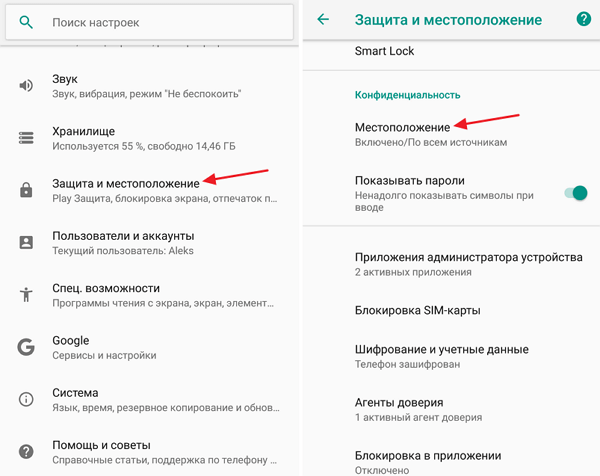
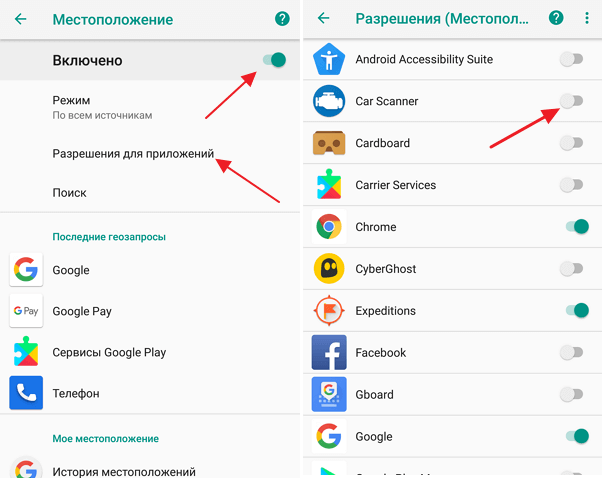




 Приложения .
Приложения .
 Местоположение .
Местоположение . чтобы включить отслеживание местоположения,
чтобы включить отслеживание местоположения,  а затем нажмите « Согласен» на экране согласия местоположения .
а затем нажмите « Согласен» на экране согласия местоположения .